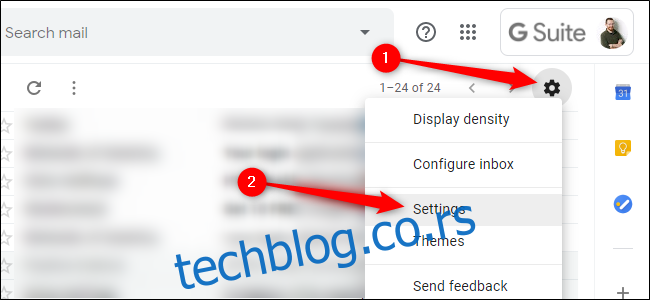Потпис е-поште је важан начин да брзо додате персонализовани додир на крај сваке е-поште коју пошаљете. Али различите врсте е-порука захтевају различите потписе. Подесите неколико потписа у Гмаил-у за посао, пријатеље и породицу.
Преглед садржаја
Како направити више потписа у Гмаил-у
Да бисте започели, отворите Гмаил мени Подешавања тако што ћете кликнути на икону зупчаника у горњем десном углу и изабрати „Подешавања“.
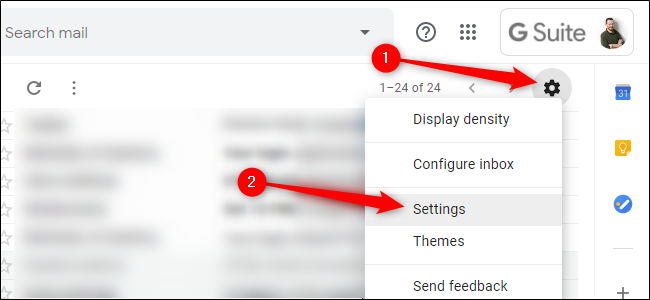
На картици „Опште“ померите се надоле до „Потпис“. Ваш постојећи потпис ће аутоматски бити приказан као „Мој потпис“. Да бисте изменили потпис, кликните на икону оловке поред њега. Избришите потпис са иконом корпе за смеће поред тога.
Кликните на „Креирај ново“ да додате нови потпис на своју листу.
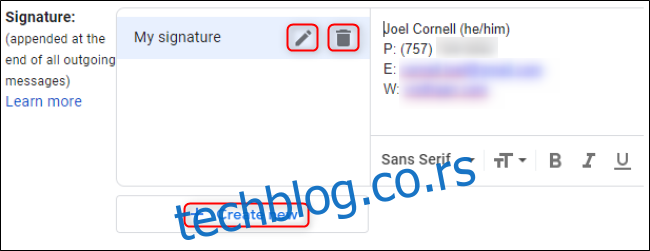
У оквиру за текст који се појави унесите име за свој нови потпис и кликните на „Креирај“.
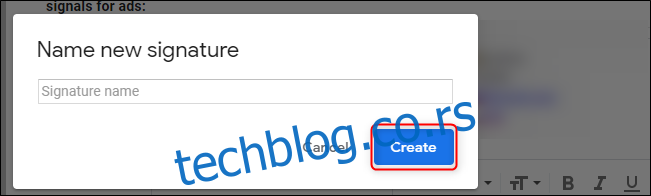
Затим, док је тај потпис изабран, откуцајте или налепите садржај за свој потпис у празан оквир за текст са десне стране. Прилагодите свој Гмаил потпис додавањем слика, форматирањем текста или креирањем хипервеза. Поновите овај процес за потписе на различитим језицима, за различиту публику или за одговоре који можда не захтевају потпуни потпис.
Како управљати вишеструким потписима у Гмаил-у
Ова функција вам такође омогућава да креирате и уређујете потписе које сте креирали за различите налоге е-поште ако користите Гмаил-ову функцију „Пошаљи пошту као“. У одељку Подразумеване вредности потписа на картици Општа подешавања отворите падајући мени који приказује вашу тренутну адресу е-поште. Изаберите жељену адресу е-поште да бисте приступили потписима за тај налог. Ово подешавање је доступно само ако имате више адреса е-поште комбиновано под једним Гмаил налогом.
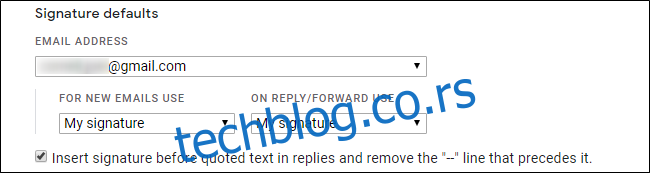
Такође можете да подесите свој Гмаил подразумевани потпис овде. Користите два падајућа поља у оквиру Подразумеване вредности потписа да бисте поставили један подразумевани потпис за нове е-поруке и један за одговоре и прослеђивање.
Када завршите, померите се до дна странице са подешавањима и кликните на „Сачувај промене“.
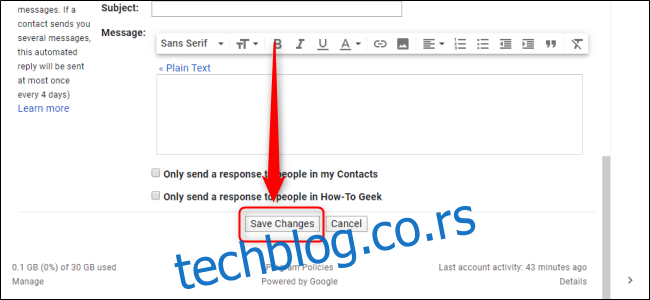
Како се пребацивати између потписа у Гмаил-у
Да бисте променили свој потпис док пишете е-поруку, кликните на три вертикалне тачке у доњем десном углу окна за е-пошту, пређите мишем преко „Инсерт Сигнатуре“ и изаберите потпис који желите да користите.
Кликните на „Управљање потписима“ да бисте били одведени у мени Потпис где можете да креирате, мењате и уклањате потписе, као што је горе описано.
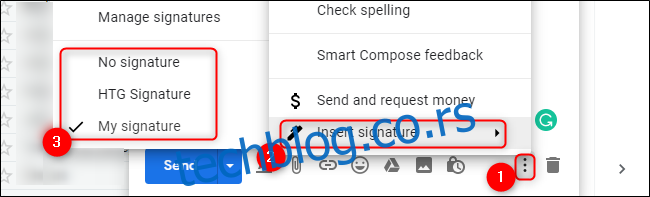
Као и многе функције које Гоогле нуди својим клијентима, можда неће сви имати приступ одмах. Вашој организацији ће можда бити потребан Г Суите налог подешен на Рапид Релеасе трацк.